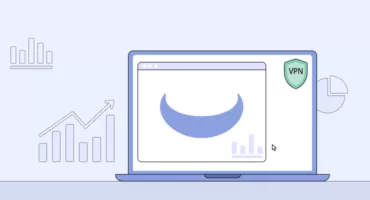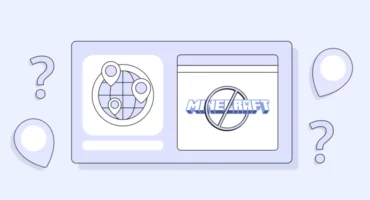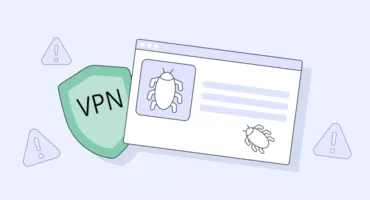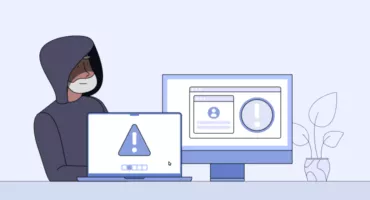Cómo ocultar aplicaciones en el iPhone: 4 trucos que debes conocer
Todos sabemos que a Apple le encanta salpicar las nuevas actualizaciones de iOS con nuevas funciones, ¿y adivina qué? Siempre hay nuevos métodos furtivos para hacer que las aplicaciones sean invisibles en un iPhone. En esta entrada del blog, vamos a desvelar los métodos más eficaces para hacer que tus aplicaciones sean incógnitas. Te mostraremos cómo ocultar aplicaciones individuales en el iPhone e incluso páginas enteras de aplicaciones en la pantalla de inicio. Así que abróchate el cinturón y vamos a jugar al escondite.
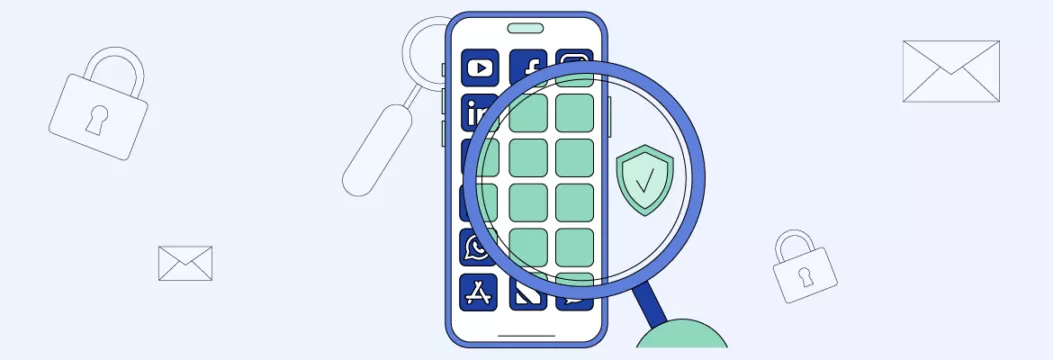
Cómo ocultar aplicaciones individuales en el iPhone
Empecemos por lo básico. Si quieres ocultar una sola aplicación de miradas indiscretas, sigue estos pasos:
- Mantenga pulsado el icono de la aplicación que desea ocultar.
- Cuando aparezca el menú de opciones, seleccione Eliminar aplicación.
- Seleccione Eliminar de la pantalla de inicio.
¡Tachán! Acabas de hacer desaparecer una aplicación.
Lee también: ¿Cómo hacer que tu teléfono sea imposible de rastrear?
¿Dónde van las aplicaciones ocultas? Cómo ver las aplicaciones ocultas en el iPhone
Cuando ocultas una aplicación en tu iPhone, no te preocupes, no ha desaparecido para siempre: sólo está en la App Library, esperando tu orden.
App Library es como una lista bien organizada de todas las aplicaciones de tu iPhone. Para descubrir este tesoro, desliza el dedo hacia la derecha en la pantalla de inicio, pasando todas las páginas. Sabrás que has encontrado oro cuando veas un montón de cuadrados de aplicaciones sin nombre y una práctica barra de búsqueda que pone App Library.
Cuando necesites utilizar una aplicación oculta, sólo tienes que abrirla desde ahí.
Pero espera, ¡hay más! Además de la App Library, puedes descubrir aplicaciones ocultas deslizando el dedo hacia abajo en la pantalla de inicio y utilizando la barra de búsqueda.
Cómo volver a poner una aplicación en la pantalla de inicio
Ocultar una aplicación de iPhone no borrará ninguno de sus datos, y puedes desocultarla en cualquier momento. Te explicamos cómo:
- Ve a la pantalla de inicio y desliza el dedo hacia la izquierda hasta llegar a la biblioteca de aplicaciones.
- Busca la aplicación que has ocultado, tócala y mantenla pulsada.
- Ahora, tienes dos opciones: Arrastrarlo a la ubicación deseada o elegir Añadir a la pantalla de inicio.
Cómo ocultar una página entera de aplicaciones
Si te sientes atrevido y quieres hacer desaparecer una página entera de aplicaciones, estás de suerte.
A continuación te explicamos cómo ocultar una página de aplicaciones en tu pantalla de inicio:
- Pulsa prolongadamente en cualquier lugar de la pantalla de inicio.
- Escribe los puntos que aparecen en la parte inferior.
- Desmarque las páginas que desea ocultar.
- Pulsa Hecho en la esquina superior derecha.
La página no desaparecerá de este menú si se desmarca, pero para que vuelva a aparecer, basta con marcar el círculo situado bajo la página.
¿Necesitas más privacidad? Echa un vistazo a la siguiente manera de hacer invisibles las aplicaciones en el iPhone.
Cómo ocultar aplicaciones en el iPhone para que no aparezcan en las búsquedas
Si quieres evitar que alguien husmee en tu dispositivo y busque una aplicación concreta, puedes ocultar iconos en el iPhone mediante Siri & Search:
- Ve a Ajustes y pulsa sobre Siri y Búsqueda.
- Busque la aplicación que desea ocultar y selecciónela.
- Para ocultar la aplicación y su contenido de la búsqueda, desactive Mostrar aplicación en la búsqueda.
- Para mayor sigilo, desactiva Suggest App y Suggestion Notifications.
- Para desterrar la aplicación de la pantalla de inicio de tu iPhone, desactiva Mostrar en pantalla de inicio.
Cómo ocultar aplicaciones y detener las notificaciones
Puedes elegir otra forma, ocultando las aplicaciones y deteniendo las notificaciones de aplicaciones al mismo tiempo:
- Ve a Ajustes > Enfoque.
- Crea un nuevo modo de Enfoque pulsando el signo “+”.
- Selecciona Personalizado y dale un nombre a tu modo de Enfoque.
- Pulse Siguiente > Personalizar enfoque.
Oculta las notificaciones de determinadas aplicaciones o personas:
- Pulse Aplicaciones > Silenciar notificaciones de.
- Elige las aplicaciones de las que no quieres recibir notificaciones.
- Selecciona Permitir notificaciones de y desmarca las aplicaciones necesarias.
Seleccione las aplicaciones que desea visualizar:
- En Personalizar pantallas, vaya a Elegir página de pantalla de inicio.
- Elige qué páginas quieres incluir en tu pantalla de inicio. Por ejemplo, elija sólo la primera página. Esto significa que cuando actives este modo de Enfoque, solo se podrá ver esta página.
- Vuelve al Centro de control, toca Enfoque y activa el modo Enfoque.
Ahí lo tienes. Tanto si quieres proteger información privada como ordenar tu pantalla de inicio, ocultar aplicaciones del iPhone es una forma sencilla de organizarte y mantener tu privacidad intacta.
Recuerda que si eliminas la aplicación de la pantalla de inicio o de la búsqueda, seguirá estando en la Biblioteca de aplicaciones. Para eliminarla de ahí, tienes que borrar la aplicación por completo.
Cómo ocultar tu ubicación y actividad en Internet
Y para el gran final, si te tomas en serio la privacidad de tu iPhone, considera usar una VPN para iOS. ¿Por qué? Bueno, una VPN ofrece dos ventajas increíbles:
- Nueva ubicación. Te da una nueva dirección IP (tu “domicilio” en línea), para que puedas teletransportarte virtualmente a cualquier lugar en línea.
- Protección de datos. Envuelve tus datos en un manto de cifrado que te mantiene a salvo de fisgones y piratas informáticos.
Lea también: ¿Qué es una VPN en un iPhone?
¿Listo para mejorar tu experiencia con el iPhone? Echa un vistazo a nuestro artículo sobre cómo configurar una VPN en un iPhone. Después de todo, ¿a quién no le gusta un poco más de seguridad online?
Preguntas Frecuentes: Cómo ocultar aplicaciones en el iPhone
Para hacer que las aplicaciones desaparezcan de la vista de tu iPhone, sigue uno de los siguientes métodos.
- Ocultar aplicaciones individuales:
- Mantén pulsado el icono de la aplicación que quieras ocultar.
- Seleccione Eliminar App.
- Seleccione Eliminar de la pantalla de inicio.
- Ocultar páginas enteras de aplicaciones:
- Pulsa prolongadamente en cualquier lugar de tu pantalla de inicio.
- Toca los puntos de la parte inferior.
- Desmarque las páginas que desea ocultar.
- Pulsa Hecho en la esquina superior derecha.
- Ocultar aplicaciones de la búsqueda:
- Ve a Ajustes > Siri y Búsqueda.
- Busque la aplicación que desea ocultar y selecciónela.
- Para ocultar la aplicación y su contenido de la búsqueda, desactive Mostrar aplicación en la búsqueda.
- Para mayor sigilo, desactiva Suggest App y Suggestion Notifications.
- Para eliminar la aplicación de la pantalla de inicio de tu iPhone, desactiva Mostrar en pantalla de inicio.
Para más detalles, consulte esta entrada del blog.
Encontrar una aplicación oculta en tu iPhone es pan comido:
- Uso de la biblioteca de aplicaciones:
- Desliza el dedo hacia la derecha en la pantalla de inicio para acceder a la biblioteca de aplicaciones.
- Busca tu aplicación oculta en las casillas ordenadas sin nombre.
- Utilice la barra de búsqueda de la Biblioteca de aplicaciones para encontrarlas rápidamente.
- Utilizar la búsqueda:
- Desliza el dedo hacia abajo en la pantalla de inicio para ver la barra de búsqueda.
- Escribe el nombre de la aplicación oculta en la barra de búsqueda.
- La aplicación debería aparecer en los resultados de la búsqueda.
Ya está. Tu aplicación oculta ya está al alcance de tu mano.
VeePN es libertad
Descargar Cliente VeePN para Todas las Plataformas
Disfruta de una experiencia de VPN fluida en cualquier lugar, en cualquier momento. No importa el dispositivo que tengas — teléfono o portátil, tableta o router — la protección de datos de próxima generación y las velocidades ultrarrápidas de VeePN los cubrirán a todos.
Descargar para PC Descargar para Mac IOS and Android App
IOS and Android App
¿Quieres una navegación segura mientras lees esto?
Vea la diferencia por usted mismo - Pruebe VeePN PRO durante 3 días por $1, sin riesgo, sin presión.
Inicia prueba de $1Entonces plan VeePN PRO de 1 año